
- 收藏本站
- 上传模板
- 技术交流

如何让PPT快速身价翻倍?
神说:要有光。
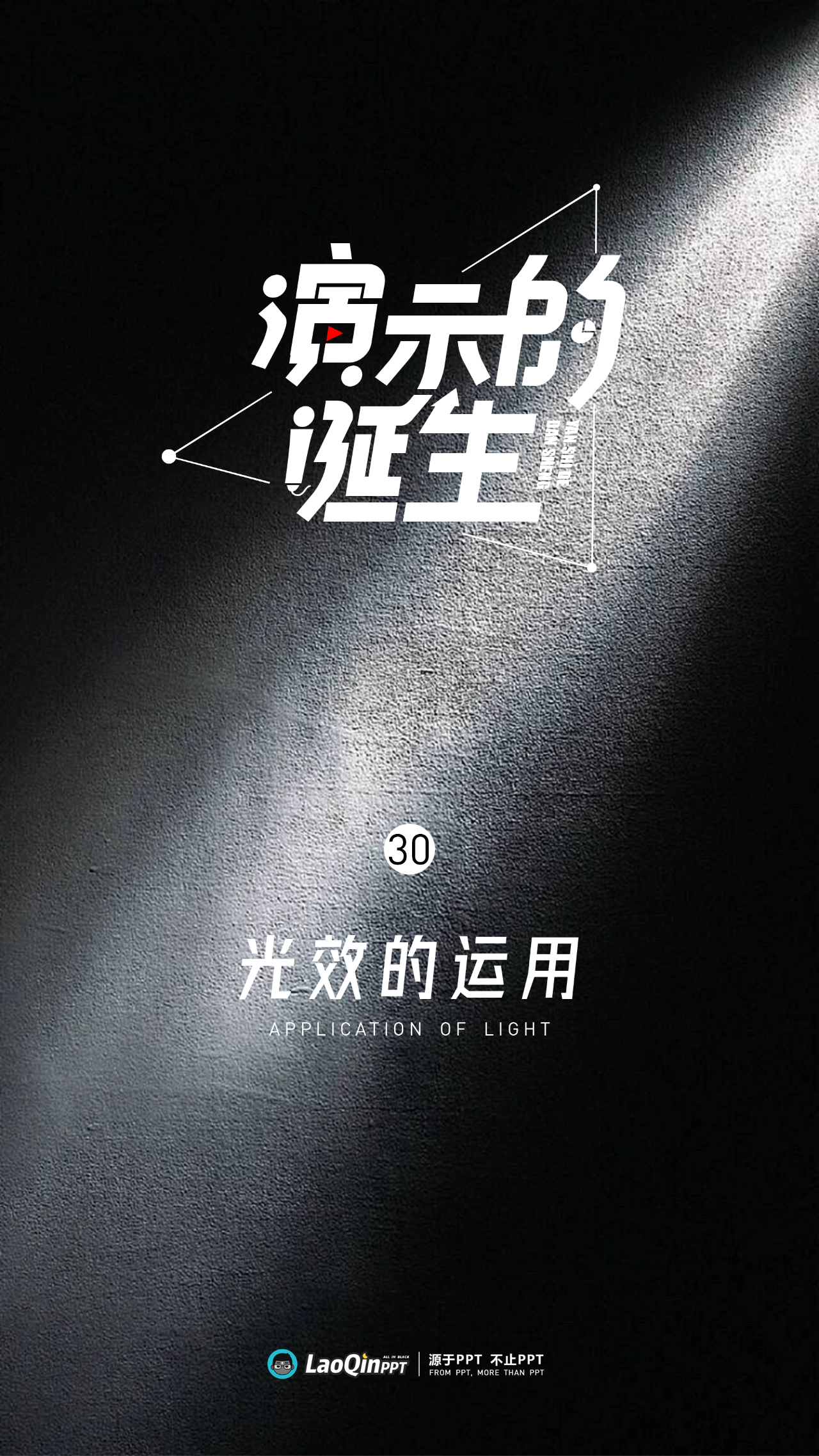
大家好,我是天奇。
熟悉我的读者,可能都知道,我这人非常喜欢用光效素材,10份PPT,有8份都用了光效,还有2份用了光效被甲方否掉……
本期,就为大家分享光效素材的4个问题:

光效素材,会在哪些场景中使用呢?
先来想想:说到光,你会联想到什么?

太阳、夜光、荧光、仪器上的光、钻石……
所以呢,我总结了一些光效的关键词:科技、专业、领先、醒目……

如果你的PPT和上述的关键词相关,就可以大胆的使用光效,就像这样:

这样:

或者这样:

如果你想快速提高一页PPT的质感,比如这页:

我们将背景换为深色,同时在图标周围添加一些光效,马上身价不一样:


先说结论:
线条型适合修饰单个元素,而面积型适合修饰整个页面。
什么意思呢?我们往下看。
PPT矢量光束教程:1.1 插入三角形,开始选项卡 → 绘图组 → 形状库控件中选中三角形 → 插入1个三角形;1.2 三角形边框设置为无:选中三角形后右键 → 设置形状格式 → 线条 → 无线条;2.1 修改渐变类型及停止点的颜色:切换到填充 → 渐变填充 → 类型:路径 → 停止点数量:3个 → 停止点颜色:白色、蓝色、蓝色。
光影大师,高阶阴影技法教程,天天见 却视而不见的阴影,周末好喵,今天我们来谈一谈PPT中那些神秘de阴影,老师,这不就是一个按键的事嘛?你也许会说,看到这些,也许认为它们借助了PS之力,BUT 对于懒癌患者的海老师,PPT就够了。
PPT制作光芒,1.1 插入无边框正圆并复制:插入选项卡→形状→椭圆→按Ctrl+Shift+鼠标左键绘制正圆→选中正圆右键→在浮动工具栏中点“轮廓”→无轮廓→按Ctrl+D再复制1个正圆;1.2 修改正圆颜色:选中圆1右键→浮动工具栏中点“填充”→蓝色→同样的方法修改圆2为白色;2.1 光圈虚化(OK插件功能);2.2 修改渐变类型;3.1 复制圆2并调整大小;3.2 四个圆居中对齐;3.2 柔化边缘(只为设计的独家秘方)。
第一步:插入一个圆 ;第二步:插入一个小矩形,用iSlide插件环形布局功能制作时钟刻度;第三步:加入两个菱形一个圆形作为时钟的指针;第四步:给指针添加陀螺旋动画,发现有问题问题:如何改变陀螺旋动画的旋转中心?第五步:给两个指针增加补位形状,并添加陀螺旋动画;总结一下形状补位法;第六步:添加完动画,调整动画时间,修改动画选项;最终效果。
PPT双重曝光(二):0. 准备2张图片;1. 原位复制(OK插件功能);2. 图片变亮混合;3.1 图片填充到形状,3.2 调整人物图透明度;4. 删除人物多余部分,可选:背景图添加虚化。
PPT双重曝光(一):0. 准备图片;1. 原位复制(OK插件功能);2. 删除背景;3. 图片亮度100%并放大;4. 正片叠底;5.1 图片裁剪、5.2 插入形状、5.3 新图置于顶层。
1. 矢量图标设置填充:选中矢量logo→ 填充灰色(rgb:64,64,64);2.1 添加内部左上角阴影:选中logo右键→设置形状格式→阴影→如图添加阴影参数;2.2 一键转图:选中logo→OneKey选项卡→一键转图;3.1 添加左上斜偏移阴影:选中logo右键→设置图片格式→阴影→预设如图,参数默认;3.2 一键转图:选中logo→OneKey选项卡→再次一键转图;4. 添加右下斜偏移阴影:选中logo右键→设置图片格式→阴影→预设如图,透明度36%,其余默认;5.1 进行三维旋转:选中logo右键→设置图片格式→三维旋转→预设选前透视,参数如图;5.2 设置三维材料:选中logo右键→设置图片格式→三维格式→材料选第一个。
光影大师,高阶阴影技法教程 ,@观海PPT 原创教程,天天见 却视而不见的阴影,周末好喵,今天我们来谈一谈PPT中那些神秘de阴影,这不就一个 按键的事嘛,你也许会说……一键阴影。看到这些,也许认为它们借助了PS之力,PS是啥?! 能吃嘛…BUT 对于懒癌患者的海老湿,PPT就够了...